اپراتور ربات تلگرام چیست؟
تمامی امور مدیریت ربات و پشتیبانی در محیط ربات تلگرامی، برعهده اپراتورها است. اپراتور ربات، به منوی مدیریت ربات و پیامها و فایلهای ارسالی از طریق ربات دسترسی دارد. اپراتور ربات، پیامهای پشتیبانی مربوط به خود را دریافت میکند و میتواند به آنها پاسخ دهد.
اپراتورها نتایج دکمههای فرم سازی که دریافت کننده آنها هستند را دریافت میکنند. گزارشات دکمههای ربات مانند نظرسنجی، گزارشات مشتریان فروشگاه و سفارشات جدید، رسیدهای واریزی ارسالی در پرداخت دستی (کارت به کارت) ربات، از مواردی هستند که از طریق ربات به اپراتورها ارسال میشوند.
ربات شما باید حداقل یک اپراتور داشته باشد. در آرادبات، مالک و سازنده پس از ایجاد ربات، به صورت پیشفرض به عنوان اپراتور در سیستم ثبت میشود.
اما شما میتوانید سایر کاربران فعال ربات خود را به عنوان اپراتور در سیستم تعریف کنید.
📎 توجه: اپراتور با اجرای دستور management/ داخل ربات، به منوی مدیریت ربات دسترسی پیدا میکند.
ثبت اپراتور جدید
شما میتوانید تمام افراد موجود در لیست “کل کاربران” را به عنوان اپراتور در سیستم ثبت کنید. توجه داشته باشید که کاربران فعال در ربات را به عنوان اپراتور انتخاب کنید.
📎نکته: اگر تعداد کاربران شما زیاد است، برای راحتی کار، آیدی تلگرام یا نام کاربری فرد مورد نظر را در لیست سرچ کنید. اگر فرد مورد نظر در لیست یافت نشد، احتمالا شخص موردنظر کاربر ربات شما نیست. در این صورت از کاربر بخواهید که ربات شما را در تلگرام استارت کند. سپس در لیست کاربران پنل شما قرار میگیرد.
![]()
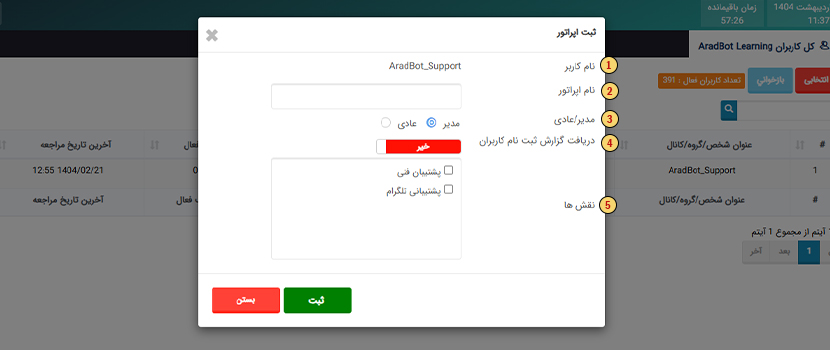
1. نام کاربر همان عنوان و نام پروفایل اکانت کاربر در تلگرام است.
2. یک عنوان مناسب برای اپراتور خود در نظر بگیرید.
3. نوع اپراتور را مشخص کنید. اپراتور عادی، بعضی از گزارشات مانند گزارشات روزانه ربات را از ربات دریافت نمیکند.
4. اپراتور میتواند گزارشات ثبت نام در ربات و ثبت درخواست در دکمههای فرم ساز را دریافت کند. میتوانید این گزینه را بسته به نیاز فعال نکنید.
5. نقشهای مورد نظر را به اپراتور اختصاص دهید. نقشهای سیستم مربوط به واحد پشتیبانی هستند. نقشها در واقع واحدهای دریافت کننده پیامها در دکمه ارسال تیکت و ارتباط با سامانه هستند. برای مشاهده آموزش تعریف نقش کلیک کنید.
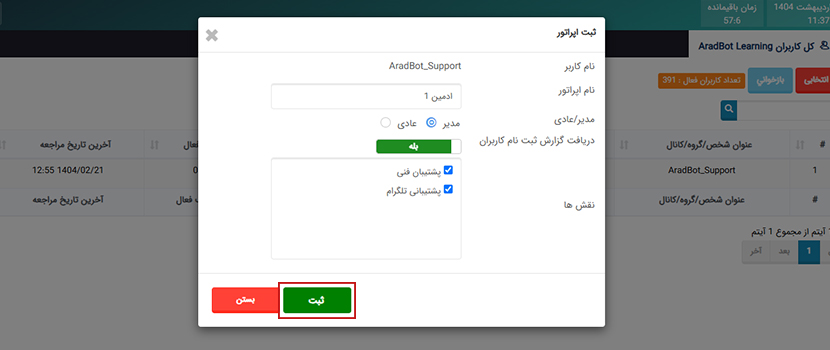
لیست اپراتورهای ربات
از منوی سمت راست پنل “مدیریت اپراتور و پشتیبانی” وارد قسمت “مدیریت اپراتور” را انتخاب کنید.
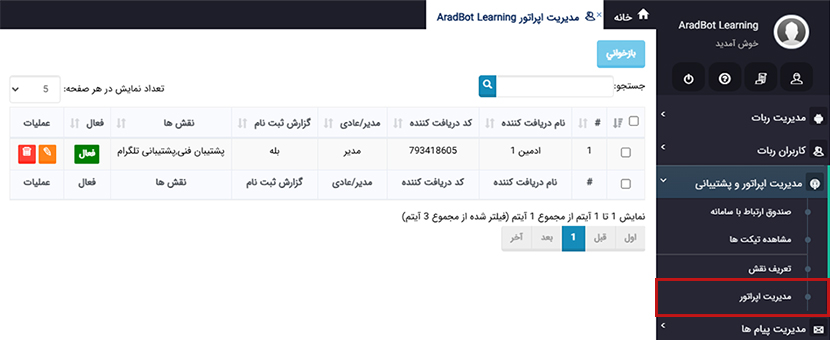
![]()
1. شما میتوانید اپراتورها را غیرفعال کنید. برای حذف اپراتورها ابتدا باید پیامها و تیکتهای مربوط به اپراتور مورد نظر را از سامانه حذف کنید. چنین عملی برای اپراتورهایی که پیامهای پشتیبانی و تیکتهای زیادی در سامانه دارند، زمانبر و دشوار است. بنابراین میتوانید به جای حذف کلی، اپراتور را غیرفعال کنید.
2. آیکون شماره 2 برای ویرایش اپراتور است.
3. شما میتوانید اپراتورها را به طور کلی سیستم حذف کنید.
📎نکته: اگر سیستم شما تنها یک اپراتور داشته باشد، نمیتوانید اپراتور را حذف و یا غیرفعال کردن کنید.
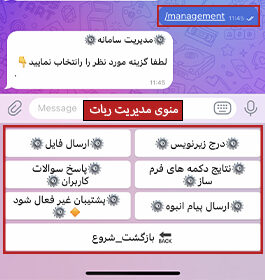
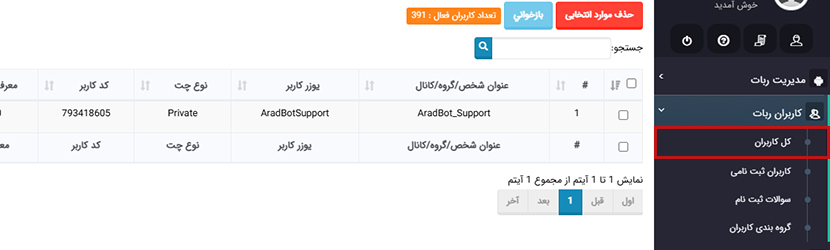



[…] […]
[…] مقاله مرتبط : جهت آشنایی با منوی ثبت، تایید و ویرایش اپراتورها وارد م… […]